Ось як знайти дублікати фотографій у Windows 11/10, щоб звільнити місце для зберігання. Продовжити читання →!
Бажаєте впорядкувати надмірну кількість зображень комп’ютера з Windows 10 за допомогою простого процесу? Ви повинні почати з видалення всіх копій фотографій зі свого комп’ютера.
Наявність дублікатів фотографій на вашому комп’ютері – це марна трата місця на диску, оскільки вони практично марні. У цій публікації ми розглянемо багато методів пошуку дублікатів фотографій у Windows 10/11.
Дублікати фотографій займають місце на ПК з ОС Windows і можуть ускладнити організацію фотографій. Вони можуть навіть зробити перегляд фотографій неприємним. Таким чином, необхідно часто знаходити та видаляти дубльовані знімки, щоб ви могли отримати найкращі можливості на своєму ПК з Windows.
Прості способи пошуку дублікатів фотографій у Windows 10, 11
Нижче наведено різні способи пошуку дублікатів зображень на ПК з Windows 11, 10 і швидкого видалення їх із системи. Немає потреби пробувати їх усі, просто працюйте вниз, доки не знайдете найкращий спосіб для себе. Тепер, без зайвих слів, почнемо:
Спосіб 1: безкоштовно видаліть повторювані зображення за допомогою Провідника файлів
Файловий провідник (раніше відомий як Windows Explorer) – це програма для керування файлами, яка постачається разом із операційною системою Microsoft Windows керувати дублікатами фотографій. У ньому немає можливості працювати з дублікатами фотографій. Однак є кілька способів, які дозволяють досить швидко знайти та видалити дублікати зображень із ПК за допомогою Провідника файлів. Однак процедура може зайняти деякий час. Ось як знайти дублікати фотографій у Windows 10/11 таким чином:
Крок 1: Запустіть Провідник файлів на робочому столі Windows або ноутбуці.
Крок 2: Відкрийте папку, що містить копії зображень, наприклад папку «Зображення», щоб знайти та видалити їх.
крок 3: Введіть «вид:» у поле пошуку та виберіть «Зображення» в меню вибору, що з’явиться. Якщо в папці є підпапки, вони також відображатимуться разом з рештою зображень.
крок 4: Виберіть Великі значки або Дуже великі значки на вкладці Перегляд. Додатково виберіть Панель деталей.
крок 5: У розкривному списку виберіть «Сортувати за назвою» або «Сортувати за розміром».
Крок 6: Перегляньте відображені зображення та знайдіть дублікати, порівнюючи дані та вміст зображень.
Крок 7: Клацніть правою кнопкою миші кілька небажаних дублікатів фотографій і виберіть Видалити.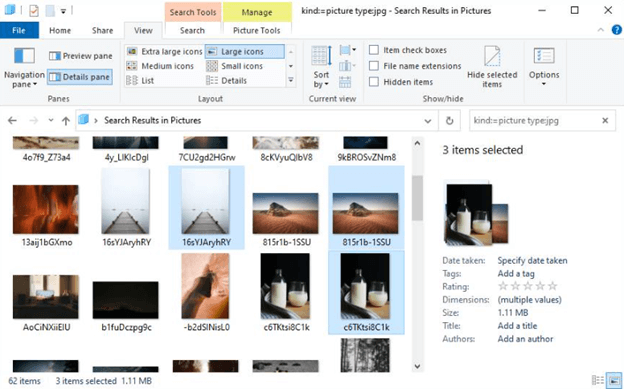
При необхідності формат зображення можна вказати на кроці 3. Наприклад, якщо ввести «kind:=picture type: jpg», відобразяться всі зображення JPG. Подивіться, як легко знайти дублікати фотографій у Windows 10/11 за допомогою Провідника файлів.
Читайте також: Найкращі безкоштовні засоби пошуку та видалення дублікатів файлів
Спосіб 2: безкоштовне видалення дублікатів зображень із програми Microsoft Photos у Windows 10/11
Програма Microsoft Photos, широко відома як Windows Photos або просто Photos, використовується деякими користувачами Windows для впорядкування своїх зображень. Microsoft Photos — це програма для перегляду зображень і керування ними, яка постачається з Windows 8, 8.1, 10 і 11 і служить заміною для Windows Photo Gallery.
Щоб шукати дублікати в Microsoft Photos, спочатку потрібно вимкнути параметр «Зв’язані дублікати». Щоб покращити перегляд фотографій, параметр приховування дублікатів зображень увімкнено за замовчуванням. Цей параметр не видаляє дублікати, як слід зазначити. Щоб вимкнути цю функцію, перейдіть до налаштувань у Microsoft Photos і змініть перемикач «Зв’язані дублікати» на «Вимк.».
Тепер ви можете почати пошук і видалення дублікатів зображень. Для цього виконайте наведені нижче дії.
Крок 1: Запустіть Microsoft Photos на комп’ютері з Windows 10 або 11.
Крок 2: По-друге, виберіть Колекція вкладка.
крок 3: Перегляньте свої фотографії та порівняйте їх, щоб знайти дублікати.
крок 4: Натисніть на Видалити у верхньому правому куті вікна після вибору кількох зайвих копій фотографій.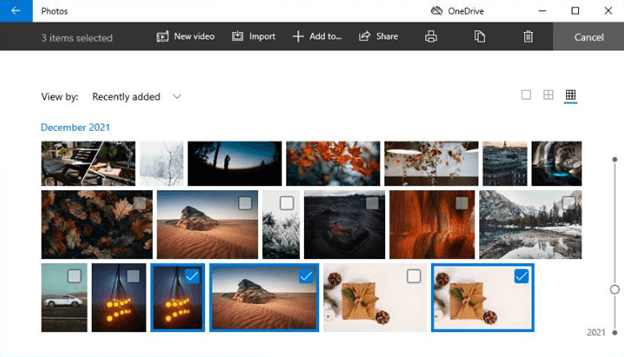
крок 5: Щоб видалити вибрані дублікати зображень, натисніть Видалити у діалоговому вікні з написом "Видаліть ці файли.”
Спосіб 3. Використання програми Best Duplicate Removal для пошуку повторюваних зображень
Обидва методи 1 і 2 можуть зайняти багато часу та зусиль, особливо якщо у вас є величезна колекція фотографій. У деяких випадках може бути складно вручну відокремити багато копій файлів зображень від справжніх. На щастя, ви можете знайти та видалити ці ідентичні зображення зі свого комп’ютера за допомогою певних експертних інструментів. Хороша новина полягає в тому, що роботу можна автоматизувати за допомогою Quick Photo Finder.
Швидкий пошук фотографій

У Windows 10 Quick Photo Finder спрощує пошук дублікатів фотографій, щоб ви могли видалити їх і звільнити місце на жорсткому диску. За допомогою цієї програми ви можете візуально порівнювати фотографії, щоб знайти дублікати, а не покладатися на формати файлів чи назви. Крім того, це допомагає точніше досліджувати файли, чутливі до дублювання. Це найкращий пошук дублікатів фотографій для Windows 10/11 який слід використовувати для автоматичного пошуку та видалення дублікатів на вашому пристрої.
Крім того, за допомогою цього програмного забезпечення можна сканувати весь комп’ютер одночасно. Щоб перевірити наявність дублікатів фотографій, ви також можете ввести конкретне розташування або папку. Ця процедура може зайняти деякий час, особливо якщо вам невідомо місцезнаходження дублікатів зображень.
Прочитайте Повний огляд Quick Photo Finder
Додаткова порада: корисні ідеї щодо зменшення повторюваних фотографій
Ви можете скористатися кількома стратегіями для усунення дублікатів зображень, якщо ви хочете пропустити повний процес пошуку та видалення дублікатів фотографій із ПК з Windows 10/11. Ось кілька порад:
- Будьте обережні, переносячи фотографії вручну з одного пристрою на інший. Можливо, ви ненавмисно скопіюєте одне й те саме зображення кілька разів.
- Створіть папки, щоб упорядкувати зображення так, щоб у кожній папці було менше фотографій. Ваш комп’ютер запропонує вам змінити поточні фотографії, якщо ви випадково знову завантажите те саме зображення. Роблячи це, ви можете одразу побачити, чи копіюєте ви додавання, яке ви зробили раніше.
- Назва файлу дублікатів фотографій часто включає число (наприклад, Img_240.jpg проти. Img_240(1).jpg або IMG_240 copy.jpg). У результаті ви можете визначити, чи одне зображення є дублікатом іншого, якщо обидва мають однакову назву файлу з номером, доданим у кінці. Це образ, який ви повинні викинути.
- Ймовірно, зображення, які ви знайдете в папці зображень із розширеними назвами, не є справжніми. У цьому випадку клацніть вкладку «Властивості» та вивчіть розмір зображення, щоб побачити деталі фотографії більш детально. Це не може бути оригінальне зображення, якщо фотографія має розмір лише кілька KBS.
- Щоб запобігти знищенню важливих зображень, попередньо перегляньте скопійовані зображення перед їх видаленням.
- Ще один спосіб запобігти завантаженню дублікатів фотографій на комп’ютер – використання хмарних служб зберігання даних, таких як Google Photos, які одразу виловлюють дублікати завантажених фотографій. Навіть Google Photos іноді не розпізнає ідентичні зображення. Щоб упорядкувати всі фотографії, вам може знадобитися створити альбоми в програмі.
Заключні слова
Регулярне видалення дублікатів зображень із комп’ютера може бути дуже корисним. Для скромних колекцій зображень дублікати зображень можна безкоштовно видалити з Windows 10/11 за допомогою Провідника файлів або програми Microsoft Photos.
Для цього потрібно спеціальне програмне забезпечення видалити дублікати фотографій із колекції зображень будь-якого розміру чи типу швидко, ефективно та послідовно. Крім того, рекомендується в першу чергу не допускати дублікатів зображень. Сподіваємося, посібник із пошуку дублікатів фотографій у Windows 11/10 допоможе вам найкращим чином. Будь ласка, не соромтеся ділитися своїми запитаннями, сумнівами чи подальшими пропозиціями в розділі коментарів нижче.
Підпишіться на нашу розсилку та слідкуйте за нами в соціальних мережах, щоб ніколи не пропускати жодних технічних оновлень.